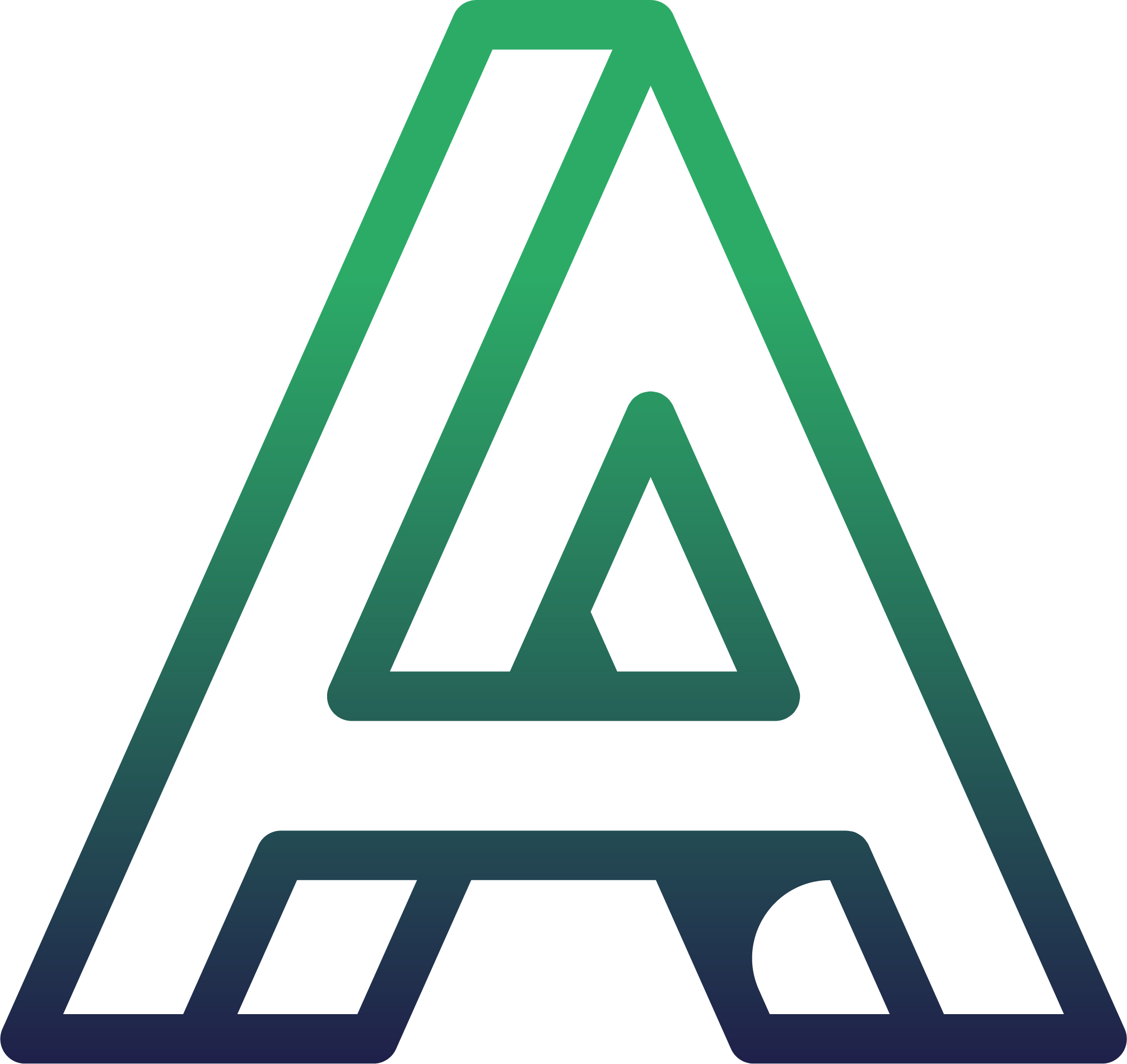Krok 1: Jak szybko dodać fakturę kosztową?
Zapomnij o ręcznym wklepywaniu danych. Nasz inteligentny system OCR zrobi to za Ciebie. Jest stale ulepszany, aby coraz dokładniej odczytywać dane, nawet ze skomplikowanych i wielostronicowych faktur. Wystarczy, że w module Koszty klikniesz zielony przycisk “Nowy Koszt”, a następnie przeciągniesz plik PDF lub zrobisz zdjęcie faktury telefonem. I tyle. Dokument od razu trafi do przetworzenia.Krok 2: Uporządkuj swoje koszty i zobacz historię
W zakładce “Do wprowadzenia” kliknij na fakturę, którą chcesz opisać. Możesz tu:- Przypisać kategorie i projekty, aby analizować rentowność w module Finanse.
- Oznaczyć jako opłaconą.
- Sprawdzić historię zmian: W zakładce „Historia zmian” znajdziesz pełny zapis tego, kto i co zmieniał w dokumencie.
Krok 3: Zarządzaj obiegiem i statusami
Twoje faktury przechodzą przez różne etapy. Altera pomaga Ci się w tym wszystkim odnaleźć.- Do weryfikacji: Tu trafiają dokumenty, których nasz automat nie był pewien.
- Odrzucone: To faktury odrzucone przez kogoś z Twojego zespołu.
- Zdekretowana / Zarchiwizowana: Taka faktura jest już “w procesie” księgowania i nie możesz jej edytować.
Zaawansowane akcje na dokumentach
Altera daje Ci narzędzia do radzenia sobie z nietypowymi sytuacjami:- Łączenie pozycji: Otrzymałeś fakturę z wieloma pozycjami o tej samej stawce VAT? Możesz je połączyć w jedną, aby uprościć widok.
- Ponowne rozbicie pliku: System błędnie połączył kilka faktur w jeden dokument? Możesz go ponownie rozbić na osobne pliki.
- Połączenie dokumentów: Masz kilka plików, które w rzeczywistości są jedną fakturą? Połącz je w jeden dokument.
- Przeniesienie do innej firmy: Dodałeś koszt do niewłaściwej firmy? Możesz go łatwo przenieść do innej, do której masz dostęp.